
时间:2021-04-18 14:18:19 来源:www.win10xitong.com 作者:win10
不管现在的win10系统有多稳定,只要试软件都会有问题存在。这不今天就有用户遇到了Win10系统更新geforce的情况,要是对于一些才接触win10系统的网友解决这个Win10系统更新geforce的情况就很困难,如果你很着急,身边又暂时找不到人可以处理Win10系统更新geforce的问题,只需要一步一步的这样操作:1、按下win+x 打开超级菜单,点击"命令提示符(管理员)";2、在命令提示符中输入:netsh winsock reset 按下回车键就能够轻松的解决了,是不是很简单呢?如果还没有解决这个问题的网友,可以再看看具体的方法,接下来我们就好好说一说Win10系统更新geforce的具体操作方式。
方法如下:
1、按下win+x 打开超级菜单,点击"命令提示符(管理员)";
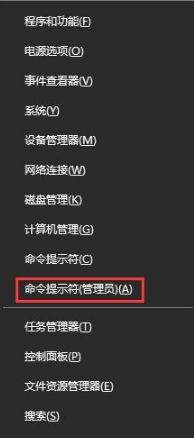
2、在命令提示符中输入:netsh winsock reset 按下回车键;

3、命令完成后重启电脑后即可正常登录,此时界面也变成了正常的中文界面!
上述便是Win10系统更新geforce experience后无法登陆的详细解决步骤了,执行完命令并重启电脑即可解决。
今天的文章中我们就是说了关于Win10系统更新geforce的具体操作方式,解决方法很多种,如果你有更好的方法建议,可以给本站留言,谢谢大家。